5月2024更新:使用我们的优化工具停止收到错误消息并减慢您的系统速度。 立即获取 此链接
- 下载并安装 修复工具在这里。
- 让它扫描你的电脑。
- 然后该工具将 修理你的电脑.
的Xbox 一直为用户创造出色的游戏,但屡次报道说,在将某些游戏安装到游戏中时,他们遇到了0x80073D13代码错误。 Xbox Game Pass PC应用程序。 当游戏下载量停留在4.5-9.5%时,就会出现此问题,这使得游戏玩家很难玩自己喜欢的游戏。 错误通知如下所示:

创建一个新分区
以下步骤将通过从Shadow PC的C磁盘借用空间在Shadow PC上创建一个新分区(磁盘D)。 这些说明假定您当前只有一个(C)驱动器。
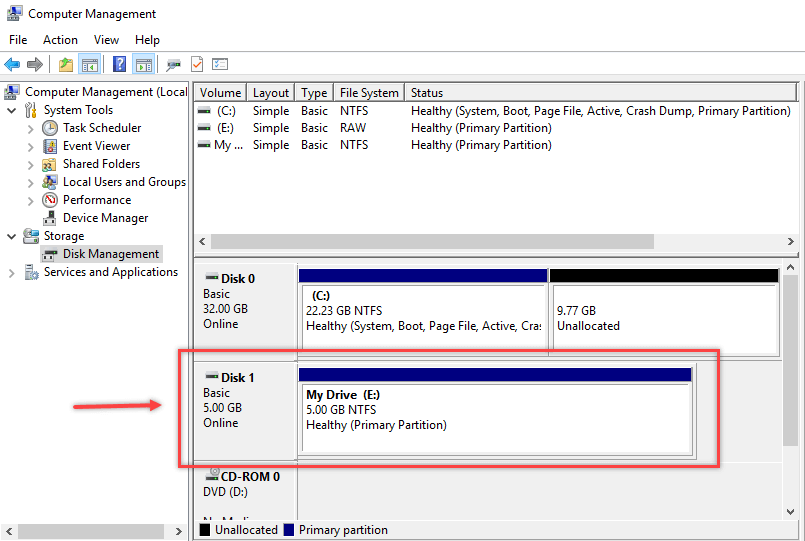
- 通过按WIN-R并键入“ ** diskmgmt **”打开应用程序“磁盘管理”。 Msc”,然后按Enter。
- 在上方网格中的磁盘C上单击鼠标右键,然后选择“减少卷…”。
- 在出现的窗口中,选择要为磁盘C压缩的空间。这是以后将分配给新磁盘D的空间。
请勿在“减少的可用空间(以MB为单位)”字段中选择要压缩的全部量。 您希望Windows能够呼吸。 出于安全原因,如果数字足以容纳已安装的游戏,请输入可用压缩空间的一半。 - 点击“减少”。 片刻之后,您的C驱动器会更小一些,您将在下面的驱动器0图中看到一个新的未分配分区。
- 右键单击右下角的“未分配”区域,然后选择“新建简单卷…”。
- 这会将未分配的空间格式化为磁盘D。您可以随时进行更改。 只需确保将“选择尺寸”设置为“标准”或“ 4K”即可。 但是,毫无疑问,您将继续执行该向导。
- 您现在有了磁盘D。在这里安装XGP游戏:
- 在Xbox应用中,单击顶部的个人资料图标,然后选择“设置”。
- 单击左侧的“常规”。
- 在右侧的“选择设备”部分中,单击下拉列表(C🙂,然后选择(D :)。
- 尝试安装游戏,现在应该成功了。
2024年XNUMX月更新:
您现在可以使用此工具来防止 PC 问题,例如保护您免受文件丢失和恶意软件的侵害。 此外,它是优化计算机以获得最大性能的好方法。 该程序可轻松修复 Windows 系统上可能发生的常见错误 - 当您拥有触手可及的完美解决方案时,无需进行数小时的故障排除:
- 步骤1: 下载PC修复和优化工具 (Windows 10,8,7,XP,Vista - Microsoft金牌认证)。
- 步骤2:点击“开始扫描“找到可能导致PC问题的Windows注册表问题。
- 步骤3:点击“全部修复“解决所有问题。
格式化现有驱动器
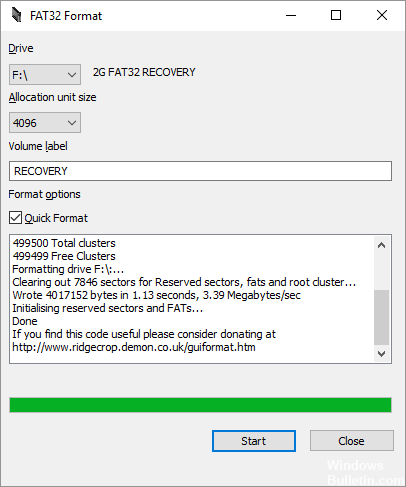
将文件系统从exFAT更改为NTFS已解决了此问题。 要正确格式化现有驱动器,请按照下列步骤操作:
- 右键单击本地硬盘,然后选择“格式化”。
- 在NTFS上安装文件系统。
- 将选择大小更改为4096字节。
- 单击开始。 此过程需要一些时间。 因此,请等待直到格式正确。 这样可以解决您的问题。
检查时间和日期设置

如果您的时间和日期设置不正确,有时Windows Store不会更新。 为确保它们正确无误,请单击任务栏右上角的时间和日期。 在出现的窗口中,单击日期和时间设置以打开“设置”应用程序。
在上面,请确保时间正确。 否则,请确保设置了“自动时间设置”和“自动时区设置”滑块。
如果这样不能给您正确的时间,请关闭两个滑杆并使用下面的控件手动调整时间。
将应用程序重置为Windows 10
- 打开设置
- 转到系统>应用程序和功能。
- 找到您要重置的应用程序,然后单击“高级选项”。
- 只需单击重置按钮。
单击重置按钮后,所有应用程序数据将被删除,并且该应用程序将与您刚安装的相同。 请注意,重置应用程序将删除所有存储的数据。 因此,除非您有充分的理由重置它,否则我们不建议您重置它。
专家提示: 如果这些方法都不起作用,此修复工具会扫描存储库并替换损坏或丢失的文件。 在问题是由于系统损坏引起的大多数情况下,它都能很好地工作。 该工具还将优化您的系统以最大限度地提高性能。 它可以通过以下方式下载 点击这里

CCNA,Web开发人员,PC疑难解答
我是计算机爱好者和实践IT专业人员。 我在计算机编程,硬件故障排除和维修方面拥有多年的经验。 我专注于Web开发和数据库设计。 我还拥有网络设计和故障排除的CCNA认证。

